
[Consejos fáciles en PDF] Cómo extraer tablas de PDF gratis de 7 maneras

PDF es un formato de documento popular que se utiliza para compartir archivos en línea, ya que es difícil manipular el contenido. Sin embargo, hay casos en los que es necesario extraer tablas de documentos PDF, que es el caso si dichos documentos tienen datos comerciales importantes. Por lo general, este es un proceso largo y tedioso si decide hacerlo manualmente.
Afortunadamente, muchos extractores de tablas PDF pueden ayudarte a eliminar tablas de archivos PDF sin esfuerzo. Si es la primera vez que realizas esta tarea, es posible que estés confundido acerca de las herramientas que te darán los mejores resultados. En este artículo, compartiremos las diferentes herramientas de extracción de PDF en línea y fuera de línea y las formas en que puede usarlas para realizar una extracción rápida de tablas de PDF.
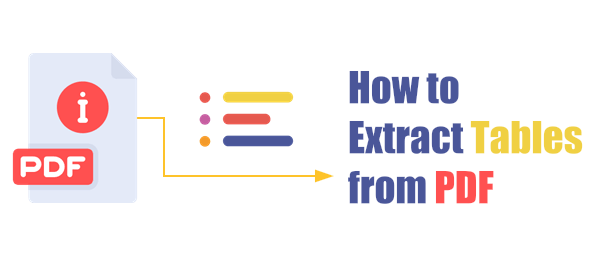
Una de las formas convenientes de extraer tablas de varios archivos PDF es mediante el uso de aplicaciones de software de extracción de PDF sin conexión. A diferencia de las herramientas en línea, los extractores fuera de línea tienen muchas funciones, como la opción de extraer imágenes de varios documentos PDF. Algunas aplicaciones incluyen una función de OCR que facilita la detección y eliminación de tablas de archivos PDF manteniendo intacto el formato.
Las herramientas fuera de línea también son ideales para cualquier persona que desee extraer tablas de varios documentos PDF y, al mismo tiempo, garantizar una salida de calidad. Otro beneficio clave es que la mayoría de las herramientas son compatibles con diferentes sistemas operativos.
PDF Editor proporciona a los usuarios una extracción rápida de texto y tablas de documentos. Esto es posible gracias a la función OCR (reconocimiento óptico de caracteres) del editor de PDF, que reconoce fácilmente los archivos PDF y las imágenes escaneadas y las convierte en archivos editables. Incluso puede usar su herramienta de conversión para extraer tablas de PDF a Excel.
La ventaja de utilizar esta herramienta para extraer tablas de archivos PDF es que es compatible con diferentes sistemas operativos, incluidos Mac y Windows. También tiene una interfaz fácil de usar que hace que la eliminación de archivos del PDF sea rápida y fácil.
Estas son las características clave de PDF Editor que debe conocer.
¿Listo para comenzar a extraer tablas de PDF con PDF Editor? Estos son los pasos que debes seguir.
01Descargue, instale e inicie PDF Editor en su computadora. En la interfaz principal, haga clic en Abrir PDF para cargar el archivo que prefiera. Toque la herramienta Formularios en la barra de menú y haga clic en Reconocer tabla. Esto ayudará a reconocer el campo del formulario para un procesamiento rápido de los datos.
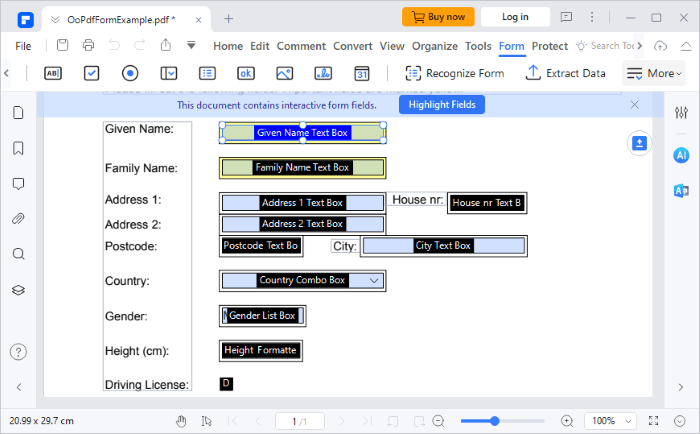
02Regrese a la herramienta Formulario y elija la opción Extraer datos . Aparecerá una ventana emergente en la pantalla. Haga clic en Extraer datos de los campos del formulario en PDF para extraer tablas de los campos que seleccionó anteriormente.
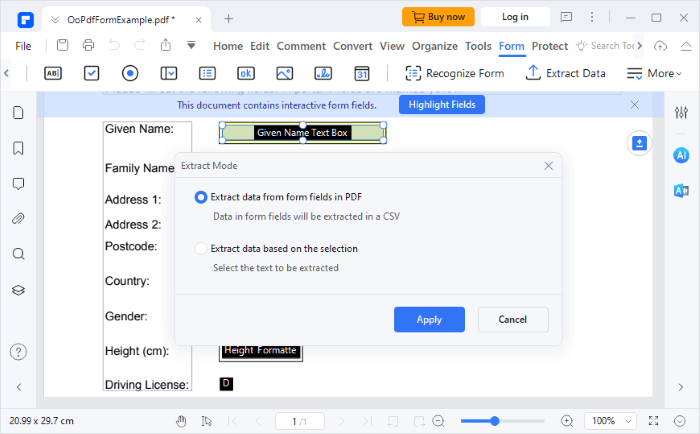
Camelot es una biblioteca de Python que permite la extracción rápida de tablas de archivos PDF. Debe saber que el programa de extracción de tablas de Python de PDF solo funciona si tiene un documento PDF basado en texto y no imágenes escaneadas.
Estos son los pasos que debe seguir al usar el programa Python para extraer tablas.
Paso 1. Una vez que haya instalado Python en su computadora, instale la biblioteca abriendo una ventana de comandos de CMD e ingresando:
pip install camelot-py[cv]
Paso 2. Crea un nuevo archivo de Python y escribe los códigos:
Importar Camelot
tables = camelot.read_pdf('[su archivo PDF]', flavor='stream')
tables.export('extracted_tables.csv', f='csv')
Paso 3. Ejecute el archivo de Python y sus tablas PDF se extraerán en el archivo extracted_tables.csv.
Leer más:
Cómo extraer imágenes de PDF en Mac con facilidad [7 formas incluidas]
Convertir varios JPG a PDF: una guía para una conversión sin esfuerzo
Adobe Acrobat es una de las principales herramientas de edición y lectura de PDF que permite a los usuarios realizar diferentes operaciones con archivos PDF. Con esta herramienta, puede cifrar, firmar e incluso editar documentos PDF. Esta herramienta también será útil si planea extraer tablas de archivos PDF. Si nunca lo has usado, estos son los pasos que debes seguir.
Paso 1. Descargue, instale y ejecute Adobe Acrobat DC en su equipo. Vaya a la opción Herramientas en la barra de menú y, en la sección Crear y editar , elija Abrir en Exportar PDF.

Paso 2. Pulsa en la opción Seleccionar un archivo y elige tu archivo PDF. Elija Hoja de cálculo y active la opción Libro de Microsoft Excel . Haga clic en Exportar.

Paso 3. Haga clic en Elegir una carpeta de destino para seleccionar dónde guardar su documento. Cambie el nombre del nuevo archivo y haga clic en Guardar. Tenga en cuenta que Adobe Acrobat exportará, de forma predeterminada, el documento como un archivo de Excel.
Para ahorrar tiempo en la creación de una tabla PDF desde cero, deberías considerar la posibilidad de probar los convertidores de PDF en línea. Estas poderosas herramientas garantizarán una extracción rápida de datos tabulares de archivos PDF y los exportarán en diferentes formatos, incluidos Docx, HTML y CSV. Con estas herramientas, puede extraer cómodamente tablas de sus documentos PDF con unos pocos clics, gracias a su interfaz fácil de usar.
Aquí hay algunos extractores de tablas PDF en línea que debería considerar usar.
i2PDF PDF permite la extracción rápida de tablas en documentos PDF en diferentes formatos, como DOCX, CSV y XML. La herramienta también cuenta con una función de detección automática de tablas que reconoce de manera eficiente las tablas en un documento marcándolas con un rectángulo. Recuerde que esta herramienta solo se puede utilizar para extraer tablas de texto y no de archivos PDF basados en imágenes.
A continuación, se explica cómo utilizar este extractor de tablas PDF para eliminar una tabla de documentos PDF.
Paso 1. Navegue a la página principal de i2PDF y haga clic en Elegir archivos para cargar los archivos que desea extraer de su tabla. Alternativamente, puede colocar sus archivos PDF en la interfaz de usuario y se cargarán automáticamente.
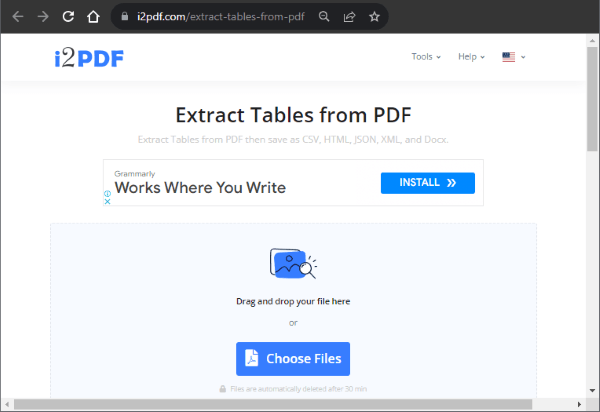
Paso 2. Haga clic en Opciones para seleccionar su formato de archivo preferido para guardar su tabla. Toque Extraer tablas de PDF y su archivo se descargará automáticamente.
Convertio tiene una interfaz fácil de usar que hace que la extracción de tablas de archivos PDF sea rápida y fácil. A diferencia de otras herramientas que permiten a los usuarios convertir sus archivos en diferentes formatos, solo puede convertir su documento a CSV cuando usa Converio. Tenga en cuenta que el proceso de conversión es fácil porque todo lo que tiene que hacer es cargar sus archivos desde el almacenamiento de su computadora, Dropbox o Google Drive, y el software completará todo el proceso.
Echa un vistazo a los pasos que debes seguir al usar Convertio para extraer tablas de PDF.
Paso 1. En la interfaz principal de Convertio, haga clic en Elegir archivos para cargar el documento PDF con imágenes. También puedes hacerlo a través de Dropbox o Google Drive.
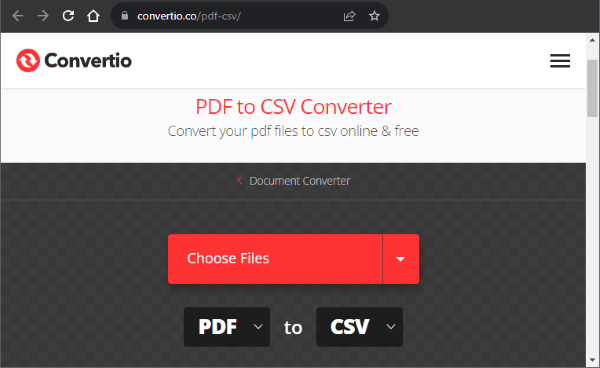
Paso 2. Una vez cargado, haz clic en Convertir y tu documento se convertirá automáticamente en un archivo CSV.
Las tablas PDF garantizan una rápida conversión de archivos PDF a formatos CSV y Excel. La conversión de sus archivos utilizando esta plataforma se puede hacer con solo unos pocos clics, ya que tiene una interfaz intuitiva y fácil de usar. Como herramienta en línea, funciona perfectamente en diferentes sistemas operativos. Además, la salida del documento es de alta calidad ya que el formato permanece intacto.
Estos son los pasos para usar tablas PDF para extraer tablas de documentos PDF.
Paso 1. En la página principal de Tablas PDF, haga clic en Convertir un PDF. Localiza un PDF con una tabla y ábrelo con la aplicación.
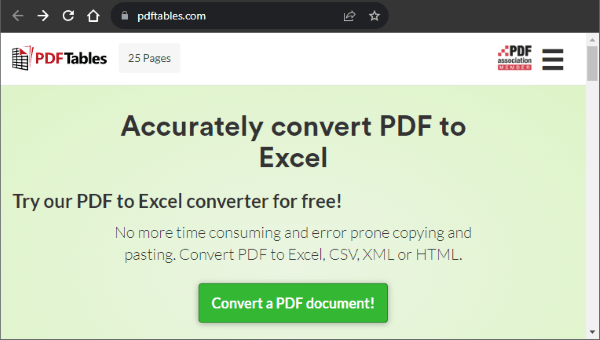
Paso 2. Una vez completada la conversión, haga clic en Descargar como Excel para descargar el documento. Recuerda que puedes cambiar el formato de tu documento haciendo clic en la flecha adyacente a Descargar como Excel.
Es posible que también necesites:
Cómo convertir PDF a JPG: un tutorial paso a paso para principiantes
Cómo convertir una imagen a PDF con facilidad: 7 métodos revelados
Nanonets es una herramienta útil si está buscando una forma rápida y eficiente de extraer tablas de un archivo PDF. Todo lo que tiene que hacer es cargar su documento en la herramienta y puede extraer todas las tablas y textos del documento. También tiene una interfaz fácil de usar que hace que cargar y convertir archivos sea rápido y fácil.
Estos son los pasos para extraer tablas de archivos PDF con Nanonets.
Paso 1. En la interfaz principal de la herramienta, arrastre y suelte su archivo PDF para cargarlo o haga clic en la opción Cargar PDF o imagen .
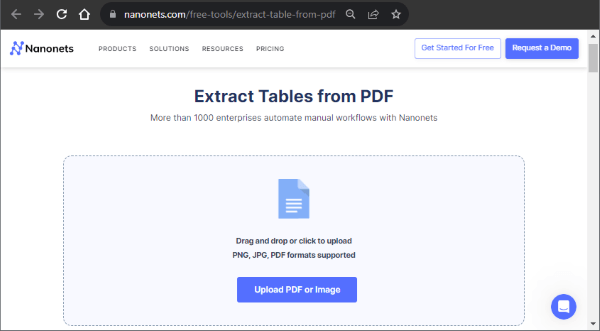
Paso 2. Seleccione si desea extraer texto y tablas o solo tablas. Haga clic en Convertir a CSV para comenzar el proceso de conversión. Su archivo se convertirá y descargará automáticamente.
Cuando planee extraer texto y tabla o tablas solo de documentos PDF, debe considerar el uso de cualquiera de las herramientas de extracción de tablas PDF resaltadas en esta guía. Dependiendo de la opción que desee, puede estar seguro de que extraerá tablas sin esfuerzo de su documento PDF manteniendo intacto el formato.
Si te conectas regularmente a Internet, no tendrás problemas para extraer tablas de archivos PDF. Si trabajas con archivos PDF con regularidad, las herramientas sin conexión pueden ser una elección perfecta porque pueden proporcionarte la flexibilidad necesaria para trabajar sobre la marcha.
Artículos relacionados:
[Consejos eficientes en PDF] Cómo crear un enlace URL para un documento PDF de forma gratuita
Vista previa alternativa: conversión rápida de PDF a TIFF / GIF / BMP en la computadora
Cómo convertir PNG a PDF: una guía para lograr resultados perfectos
De píxeles a párrafos: conversión de imagen PDF a texto
[Consejos de oficina] 7 formas de extraer imágenes de archivos PDF que deberías probar
¿Cómo convertir PDF a PNG con alta calidad? 8 consejos y trucos de expertos